Selecionar uma Pasta
Pode criar e selecionar livremente a pasta onde pretende guardar as imagens captadas.
Criar uma Pasta
-
Selecione [
: Selecionar pasta].

-
Selecione [Criar pasta].
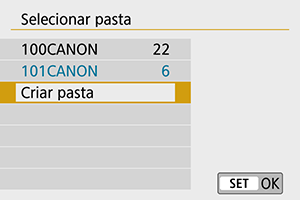
-
Selecione [OK].
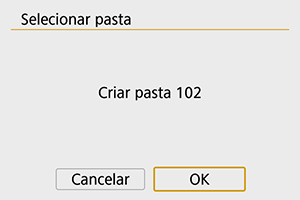
Selecionar uma Pasta
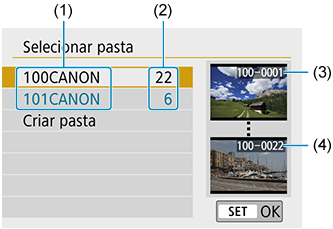
- (1) Nome da pasta
- (2) Quantidade de imagens na pasta
- (3) Número de ficheiro mais baixo
- (4) Número de ficheiro mais alto
- Selecione uma pasta no ecrã de seleção de pastas.
- As imagens capturadas são armazenadas na pasta selecionada.
Nota
Pastas
- Uma pasta pode conter um máximo de 9999 imagens (número de ficheiro 0001-9999). Quando uma pasta ficar cheia, uma nova pasta cujo número atribuído está uma unidade acima do anterior é criada automaticamente. Além disso, se executar um reinício manual (), uma nova pasta é criada automaticamente. Podem ser criadas pastas com números de 100 a 999.
Criar pastas com um computador
- Com o cartão aberto no ecrã, crie uma nova pasta chamada "DCIM". Abra a pasta DCIM e crie todas as pastas que forem necessárias para guardar e organizar as suas imagens. O nome da pasta tem de seguir o formato "100ABC_D". Os primeiros três dígitos correspondem sempre ao número da pasta (de 100 a 999). Os cinco carateres finais podem ser qualquer combinação de letras maiúsculas e minúsculas de A a Z, números e o caráter de sublinhado "_". Não é possível utilizar o espaço. Tenha também em atenção que dois nomes de pasta não podem partilhar o mesmo número da pasta com três dígitos (por exemplo, "100ABC_D" e "100W_XYZ"), mesmo que os restantes cinco carateres em cada nome sejam diferentes.
